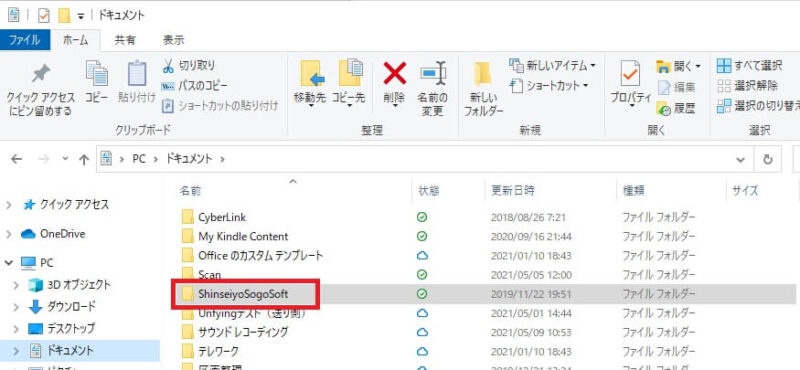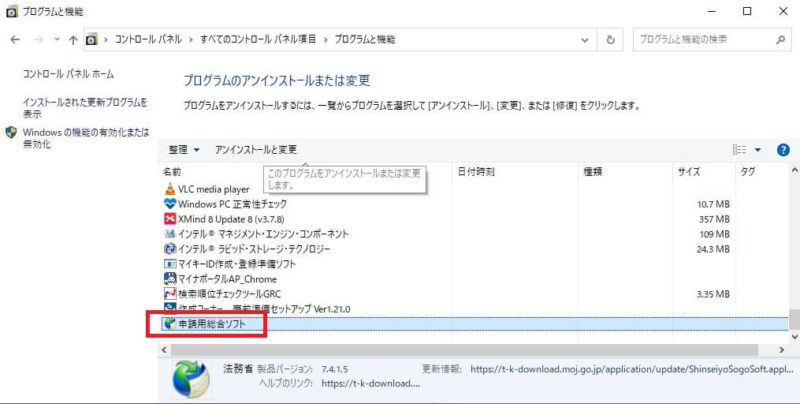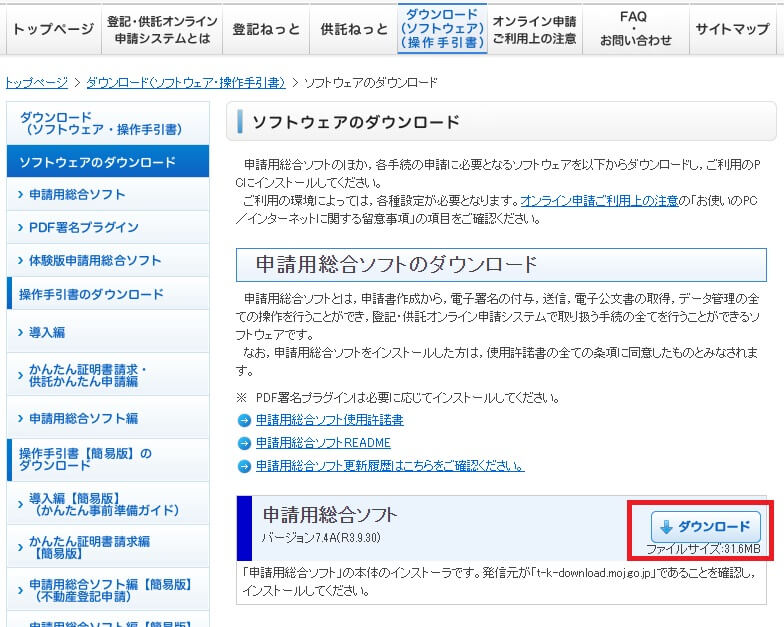相続登記は「申請用総合ソフト」を利用することで、法務省の「登記・供託オンライン申請システム」へ申請して、所有権移転登記できます。
本記事では、相続人が所有権移転登記を行う「申請用総合ソフト」のインストール手順や、起動時のエラー解決方法をお伝えしていきます。
申請用総合ソフトのインストール10ステップ
申請用総合ソフトのインストールは、次の10ステップで可能です。
実際にインストールした時の画面をご覧いただきながら、解説いたします。
ステップ①:「申請用総合ソフト」のダウンロード
申請用総合ソフトインストールステップ1では、登記・供託オンラインシステムページからソフトをダウンロードします。
ステップ②:続けて「PDF署名プラグイン」をダウンロード
申請用総合ソフトインストールステップ2では、登記・供託オンラインシステムページから「PDF署名プラグインのダウンロード」をダウンロードします。
ステップ③:「申請用総合ソフト」をインストール
申請用総合ソフトインストールステップ3では、ダウンロードした「ShinseiyoSogoSoft.application」ファイルを「開く」等でインストール開始します。
自動で申請用総合ソフトのインストールが始まります。
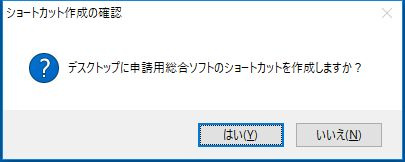
インストールが終わるとデスクトップに申請用総合ソフトのショートカットを作るか確認メッセージが出るので、「はい」を選択してデスクトップにショートカットを作成します。
ステップ④:「PDF署名プラグイン」をインストール
申請用総合ソフトインストールステップ4では、ダウンロードした「SPDFG250.msi」ファイルを「開く」等でインストールします。
ステップ⑤:「申請用総合ソフト」を起動
申請用総合ソフトインストールステップ5では、インストールした申請用総合ソフトを起動します。
申請用総合ソフトの起動方法には2つあります。
どちらでも同じなので、お好きな方から起動しましょう。
- 「申請用総合ソフトのショートカット」から起動する
- タスクバーの検索から「申請用」と入力して「申請用総合ソフト」を選択して起動する
ステップ⑥:ログイン
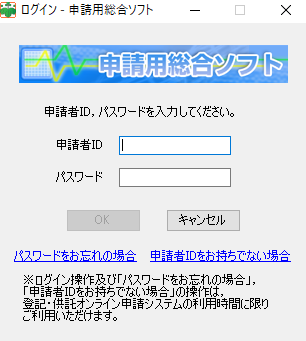
申請用総合ソフトインストールステップ6では、申請用総合ソフトにログインします。
ログインするときの申請者IDとパスワードは「登記ねっと」と同じIDとパスワードです。
アカウントの作成方法はこちらの記事を参照してください。
申請用総合ソフトは利用可能時間「平日8:30~21:00の間」以外にログインすると「通信エラー」が出ますが、オフラインで利用できますので、気にせず進めてください。
ステップ⑦:ガイドが開く
申請用総合ソフトインストールステップ7では、申請用総合ソフトにログインすると、自動的にガイドが開きます。
右下の「閉じる」をクリックします。
ステップ⑧:処理状況表示画面が開く
申請用総合ソフトインストールステップ8では、ガイドを閉じると「処理状況表示」画面が開きます。
本画面の左上の「申請書作成」ボタンから、登記申請書等の作成ができるようになります。
ステップ⑨:電子署名の設定
申請用総合ソフトインストールステップ9では、電子署名を許可する設定を行います。
登記申請書を送信する前に、マイナンバーカードを使って電子署名する必要があります。
申請用総合ソフトの「ツール」-「オプション」を選択します。
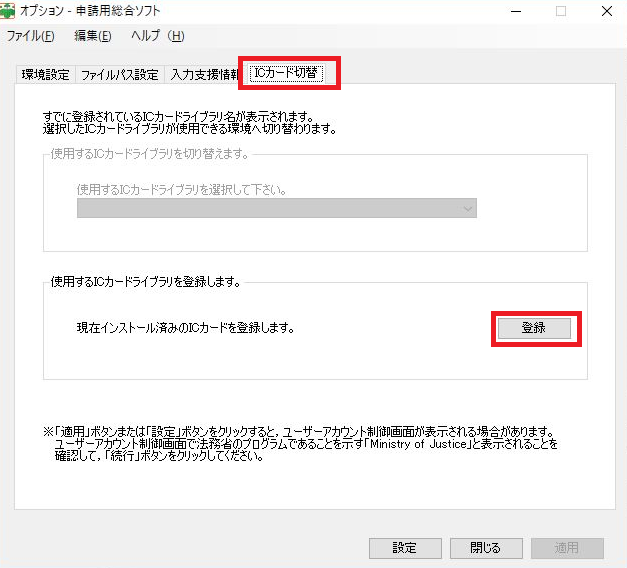
「ICカード切り替え」タブを選択して「登録」をクリックします。
登録確認メッセージが出ますので「OK」をクリックします。
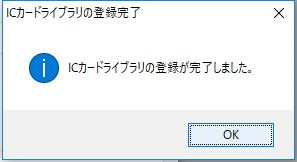
完了メッセージが出ます。
ステップ⑩:マイナンバーカードの利用設定
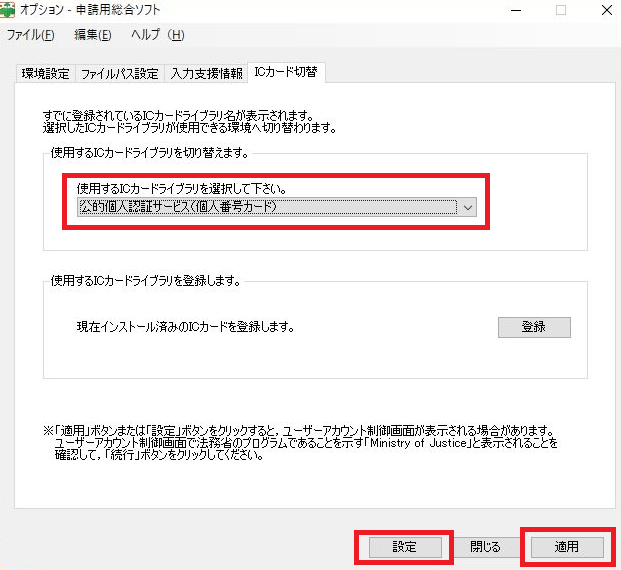
申請用総合ソフトインストールステップ10では、電子署名に使うマイナンバーカードを設定します。
「使用するICカードライブラリ」を「公的個人認証サービス(個人番号カード)」に変更して「適用」→「設定」をクリックします。
これで登記申請書を提出する環境が整いました。
申請用総合ソフトが起動しない場合のトラブルシューティング4つ
それぞれのエラーの原因と解決方法を解説します。
「WindowsによってPCが保護されました」エラーが出て申請用総合ソフトが起動しない
「WindowsによってPCが保護されました」エラーが出て申請用総合ソフトが起動しない原因は、WindowsDefenderが原因です。
解決方法はWindowsDefenderの保護を無視して起動します。
「詳細情報」を選択します。
「実行」をクリックします。
これで申請用総合ソフトを起動できます。
「Nortonのファイアウォール警告」が出て申請用総合ソフトが起動しない
「Nortonのファイアウォール警告」が出て申請用総合ソフトが起動しない場合があります。
「オプション」を「常に許可」にすることで、申請用総合ソフトが起動できるようになります。
申請用総合ソフトを起動すると「通信エラー」が出る
申請用総合ソフトを起動すると「通信エラー」が出るのは、利用時間外(平日8:30~21:00の間)であることが原因です。
「通信エラー」画面を「OK」をクリックして先へ進みます。
オフラインで起動します、メッセージが表示されますので「OK」ボタンをクリックします。
これで申請用総合ソフトを起動できます。
利用時間外でも申請書の作成ができます。
法務局へのデータ送信はできませんので、出来上がった申請書を送信するときは、利用時間内に行いましょう。
「処理を継続することが不可能なため、アプリケーションを終了します」エラーが出て申請用総合ソフトが起動しない
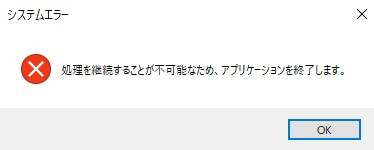
「処理を継続することが不可能なため、アプリケーションを終了します」エラーが出て申請用総合ソフトが起動しない原因は幾つかありますが、まずは申請用総合ソフトを再インストールしましょう。
申請用総合ソフトのファイルは「ドキュメント」フォルダに「ShinseiyoSogoSoft」フォルダがありますので、コピーして退避しておきます。
Windowsキー+Rキーで「appwi.cpl」を入力してenterキーを押すと、プログラムと機能が表示されますので、「申請用総合ソフト」をアンインストールします。
最新の申請用総合ソフトをダウンロードして、インストールします。
これで申請用総合ソフトを起動できるようになると思います。
申請用総合ソフトインストール手順 まとめ
手順をまとめると次のとおりです。
- 「申請用総合ソフト」のダウンロード
- 「PDF署名プラグイン」をダウンロード
- 「申請用総合ソフト」をインストール
- 「PDF署名プラグイン」をインストール
- 「申請用総合ソフト」を起動
- ログイン
- ガイドが開く
- 処理状況表示画面が開く
- 電子署名の設定
- マイナンバーカードの利用設定
以上です。
実際に申請用総合ソフトで相続登記申請する手順は申請用総合ソフトで『相続登記申請』から『登記識別情報取得』の14ステップをご覧ください。
自分で相続登記を行うための方法は自分で相続登記手続きを行う方法のまとめにまとめていますのでご覧ください。
相続に関する記事は「相続手続きまとめ」にまとめていますので、是非ご覧ください。

相続手続きが心配な方は専門家へ相談しよう!
ぬくぬくのように誰に相談していいかわからない!と思ってしまったら、相続サポートなどの専門家へ必ず相談しましょう。

ちなみにぬくぬくは、司法書士に、登記申請書の確認をしてもらいました。
その後、自分で相続登記をオンライン申請したため、費用は発生しませんでした。
以上、ご参考になれば幸いです。


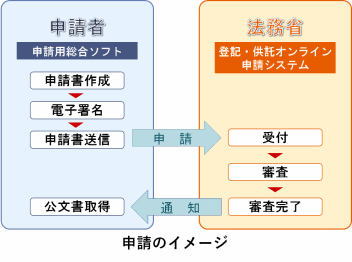
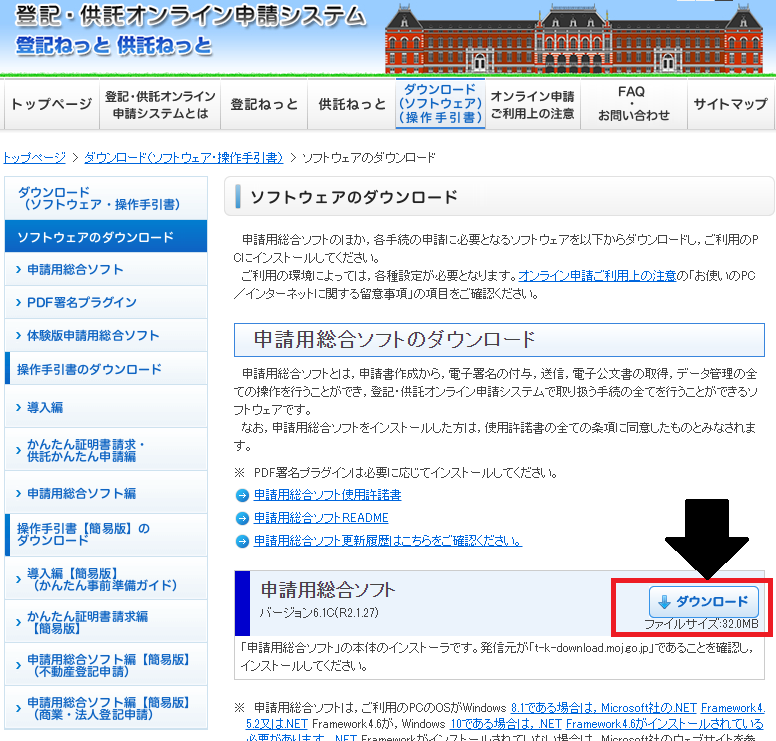
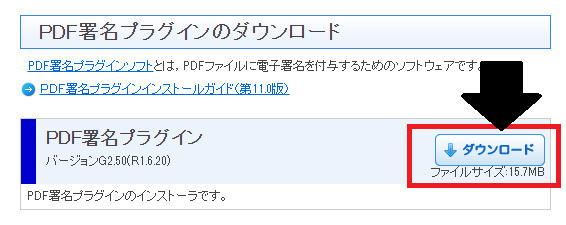
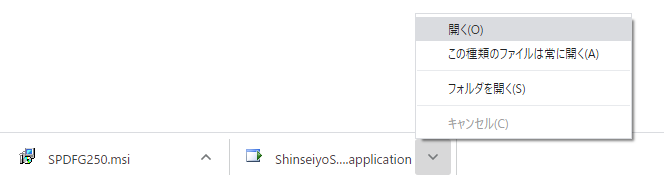
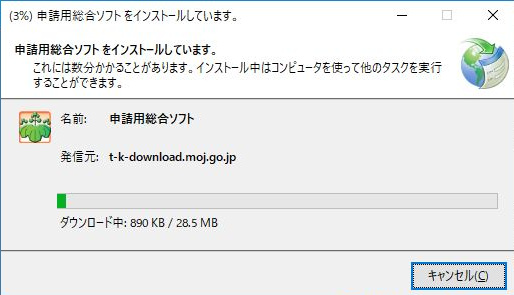
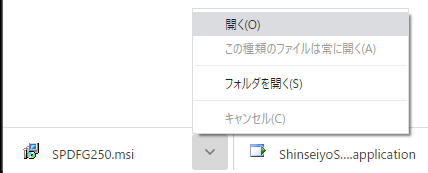

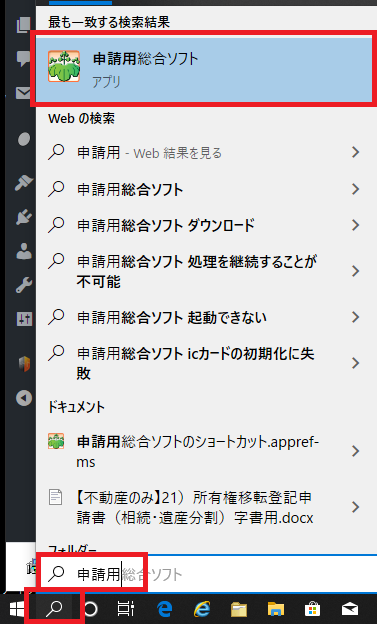


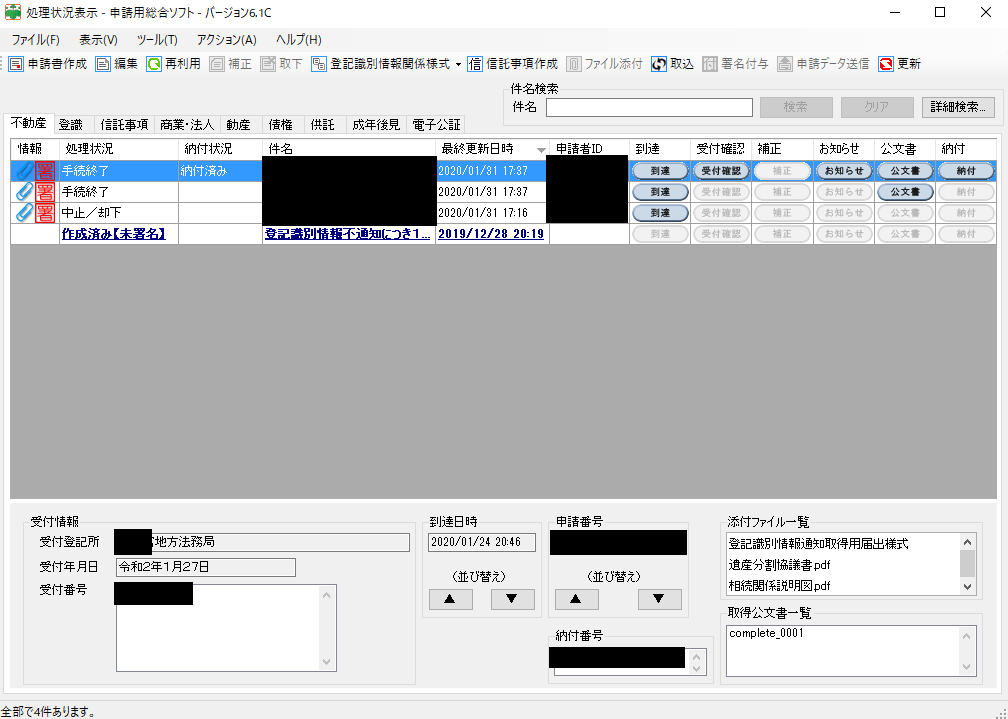
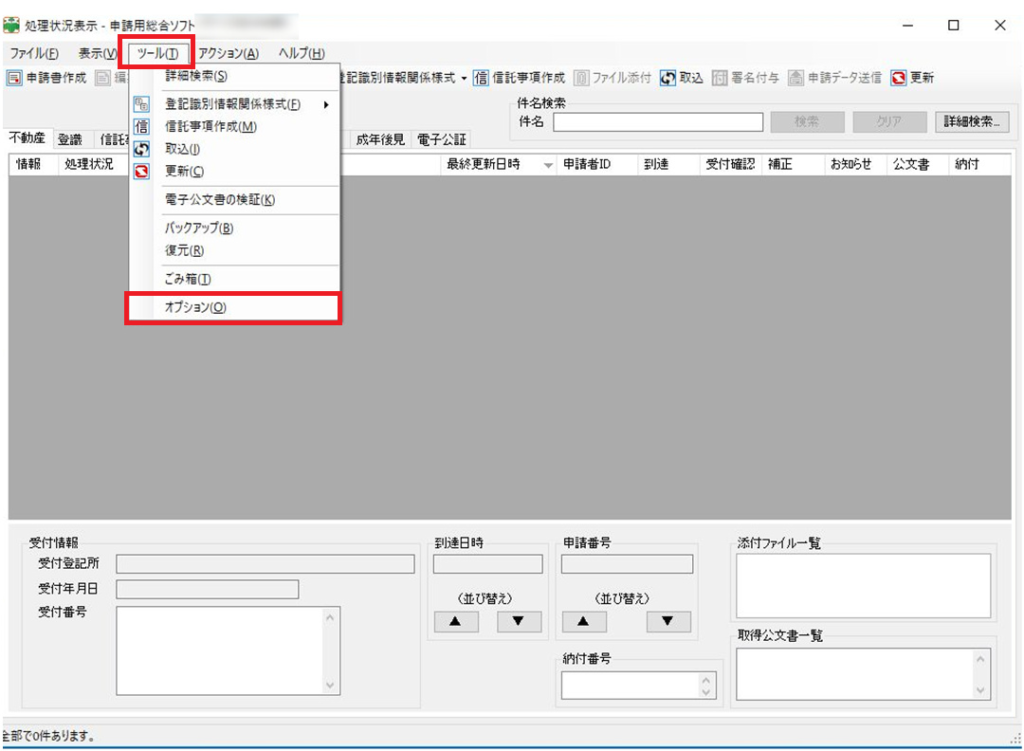
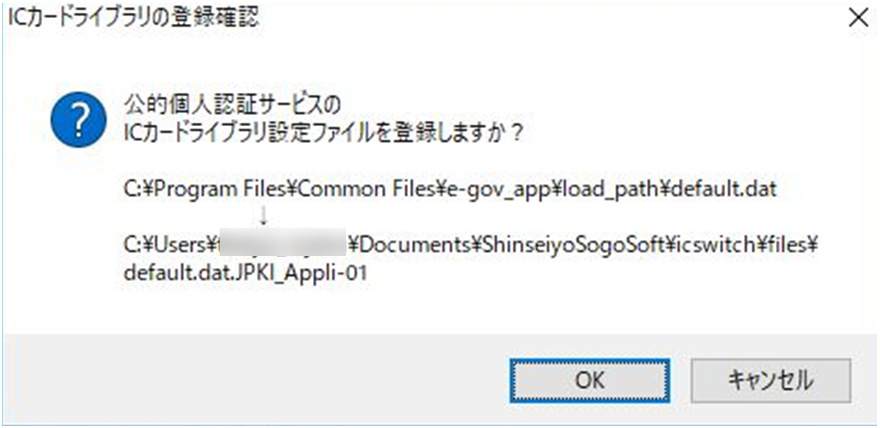
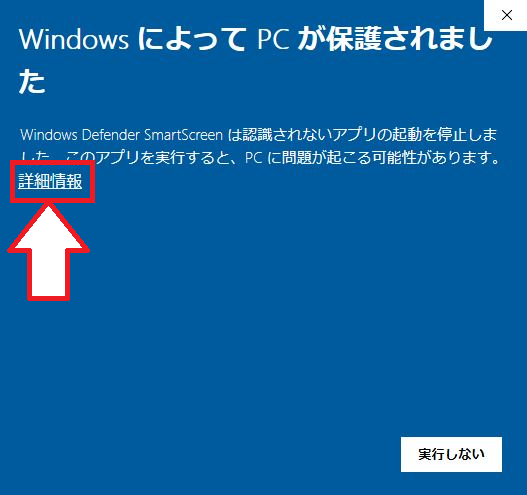

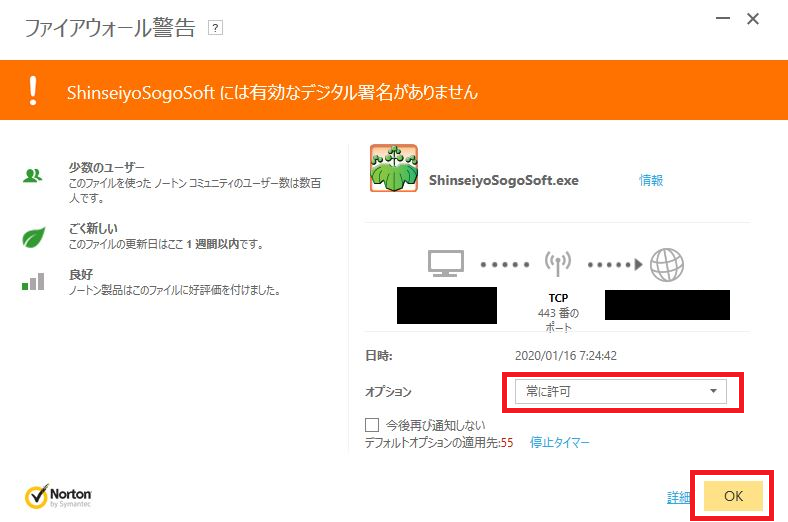
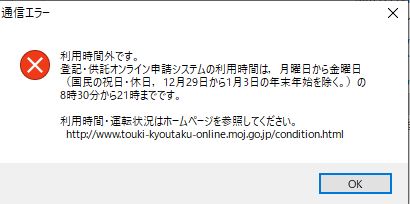
.jpg)